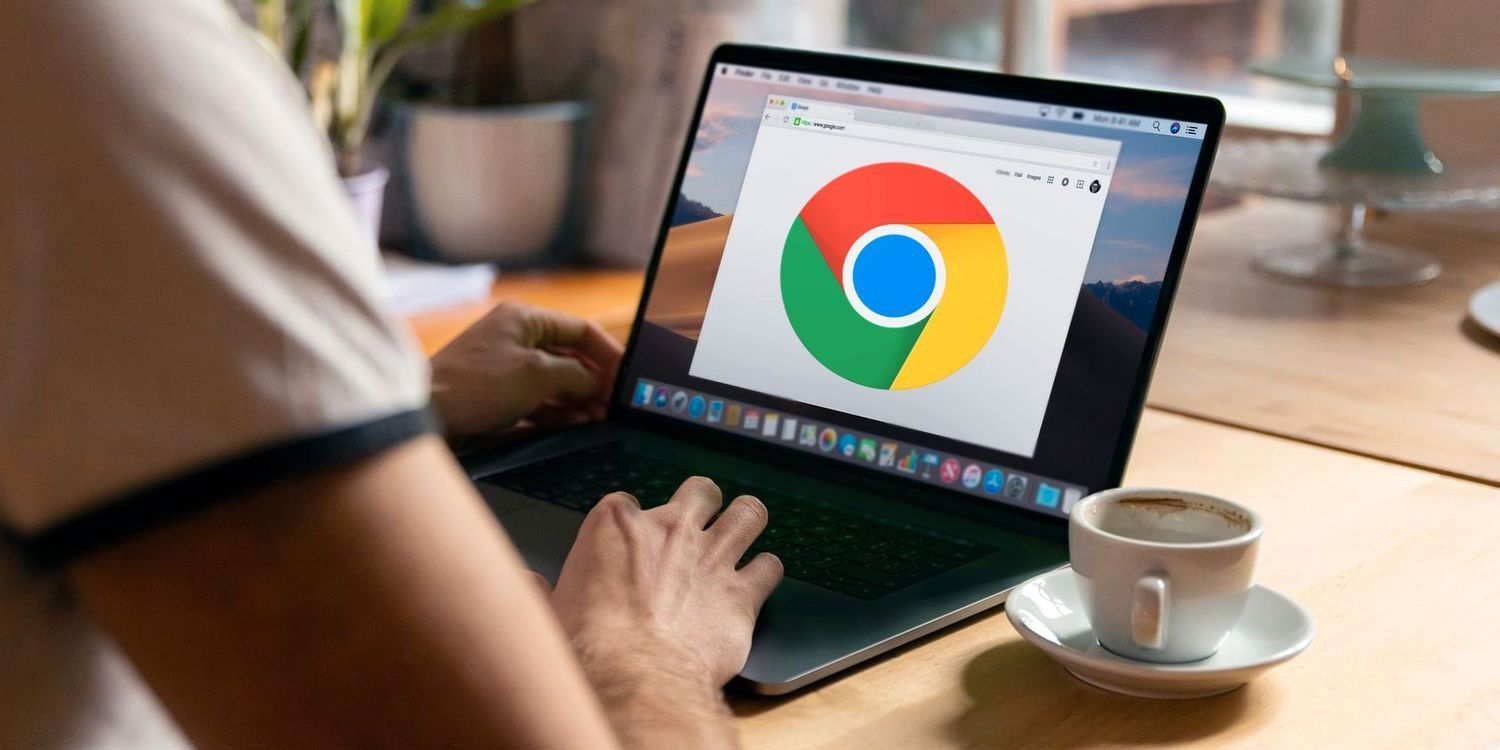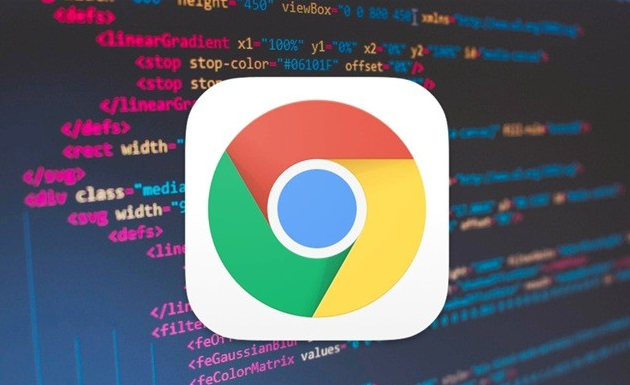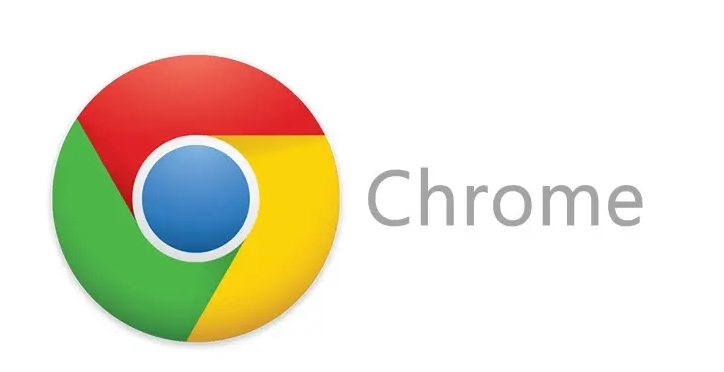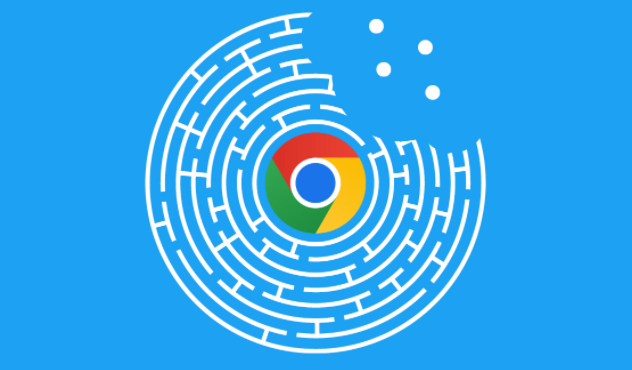教程详情

1. 进入设置界面启动清理流程:打开谷歌浏览器后,将鼠标移至右上角显示三个垂直点的菜单图标并点击它。在展开的下拉选项中找到且点击“设置”,进入浏览器的配置页面。接着向下滚动找到“隐私和安全”部分,点击该选项进入相关设置界面。在此页面中点击“清除浏览数据”按钮,此时会弹出详细的数据选择窗口。
2. 精准勾选待删除的数据类型:在弹出的对话框里,用户可以根据实际需求勾选不同的数据类别。若主要目标是清理缓存,则重点勾选“缓存的图片和文件”这一选项。同时可结合其他如Cookie等需要清除的内容一并处理。针对时间范围的选择,为达到全面清理的效果,建议选择“全部时间”,确保覆盖从首次使用至今的所有积累信息。
3. 执行缓存清理操作:完成上述选择后,点击对话框底部的“清除数据”按钮。系统将开始自动处理选中的项目,这个过程可能需要短暂等待,具体时长取决于需要清理的数据量大小。在此期间请勿进行其他操作,以免干扰正常的清理进程。等待清理完成后,可以重新访问之前加载缓慢的网页,感受页面加载速度是否有明显提升。
4. 利用任务管理器监控资源占用:再次回到浏览器主界面,点击右上角的菜单图标,选择“更多工具”中的“任务管理器”。这里会显示每个标签页和扩展程序的内存及CPU使用情况。通过查看这些信息,能够识别出哪些页面或插件消耗了过多系统资源,从而有针对性地关闭高占用的标签页或禁用不必要的扩展程序,有效释放内存空间。
5. 限制同时打开的标签页数量:每个打开的标签页都会占用一定的内存资源,因此尽量保持较少的标签页处于开启状态。对于暂时不需要立即查看但又不想关闭的页面,可以使用书签功能保存链接,需要时再打开,这样有助于减少整体内存占用。
6. 管理扩展程序优化性能:进入浏览器的扩展管理页面,审查已安装的所有插件。对于不常用或者功能重复的扩展,可以选择禁用甚至卸载它们。因为某些扩展可能会在后台持续运行并消耗大量内存,定期整理能显著改善浏览器响应速度。
7. 尝试开启内存优化设置:虽然目前此功能尚未普及到稳定版Chrome浏览器中,但在Canary测试版本里已经提供支持。用户可以在该版本的设置菜单中找到“性能”选项,尝试开启“内存优化”设置。如果某些重要页面需要始终保持活动状态,还可以在此处添加特定网址,防止其被自动回收。
8. 确保浏览器保持最新版本:开发者团队不断推出更新来修复已知问题并优化性能表现。定期检查并安装最新版的谷歌浏览器,可以帮助用户获得最佳的内存管理和运行效率。
9. 使用全屏模式减少干扰:按下键盘上的F11键,或者点击右上角的菜单图标后选择“全屏”选项,可以使浏览器占据整个屏幕视野。这种模式下可以减少其他应用程序对浏览器资源的争夺,间接起到节省系统资源的作用。
每个操作环节均经过实际验证,确保既简单易行又安全可靠。用户可根据具体需求灵活运用上述方法,有效实现谷歌浏览器的缓存清理及内存优化。